ps怎么设计可爱漂亮的雨伞图标?
flowedryy 人气:0想要画一个彩色的雨伞作为图标使用,该怎么画呢?下面我们就来看看详细的教程。
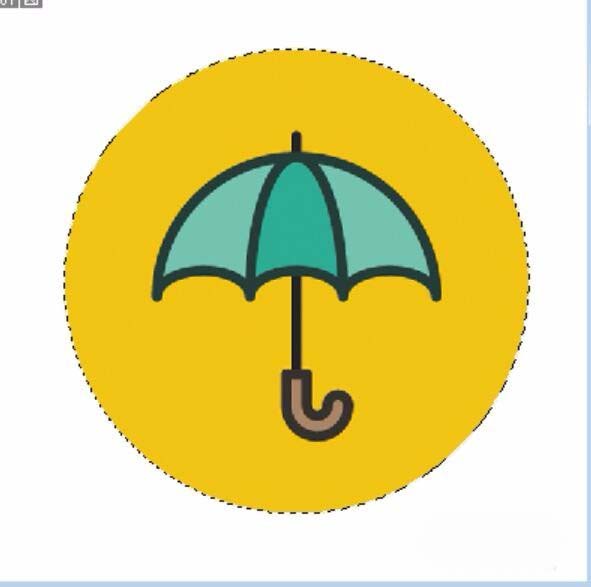
1、设置金色为前景色,我们再选择一个正圆形的工具画出一个金色的正圆形出来。
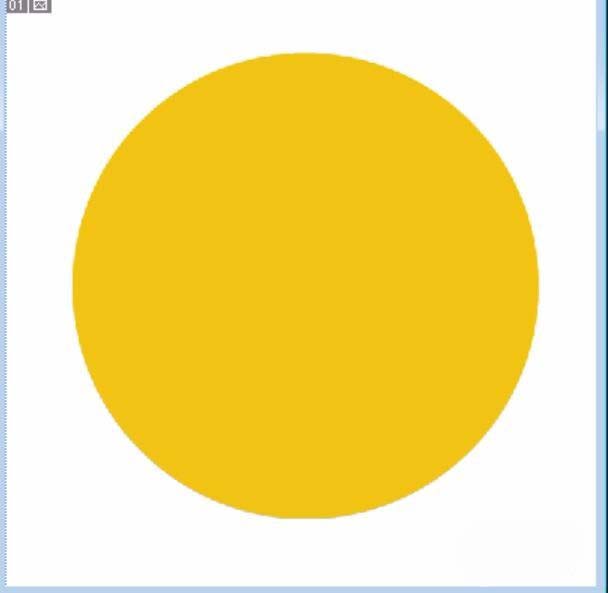
2、在这个金色的圆形上面用铅笔来绘制出这个雨伞的三面结构,从左中右一共三个封闭的路径,我们可以在绘制出来之后再进行一下调整,让整个雨伞的形状更加的贴切。
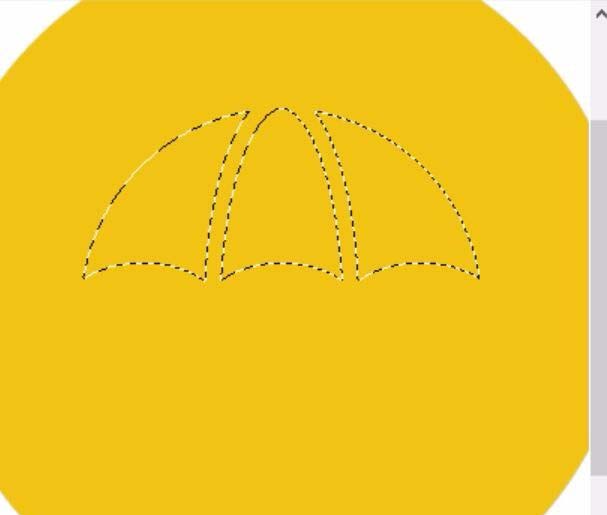
3、左右两边的区域填充为一个淡绿色,中间为深绿色,我们让雨伞的整个表面形成一个对比色块的样貌。
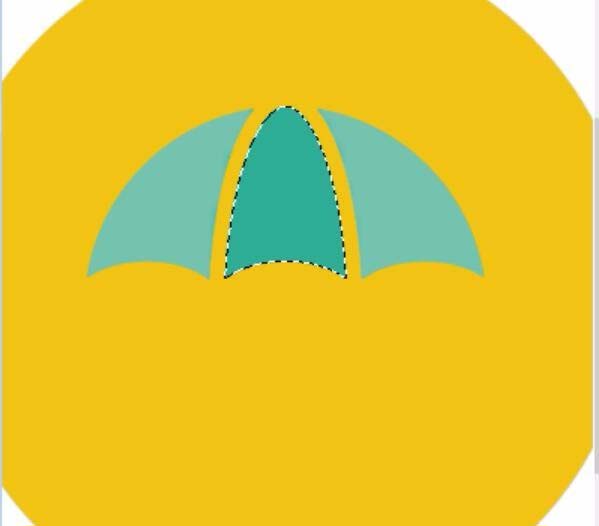
4、继续选择这个雨伞的区域,我们再进行一个深绿色的描边操作,我们就可以看见一个完整的雨伞呈现出来。
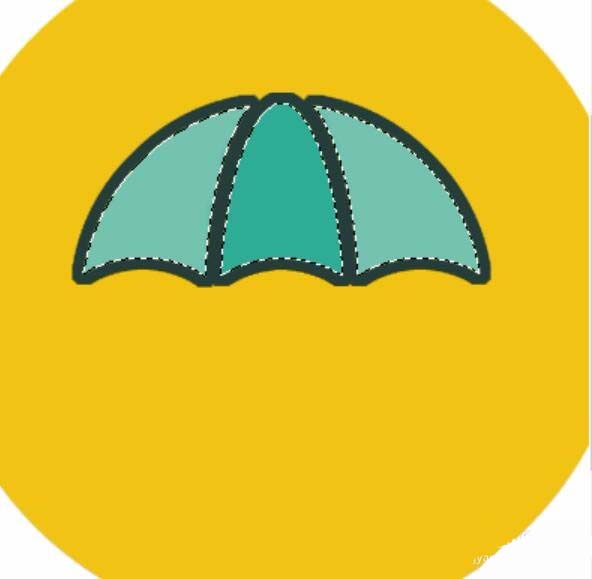
5、使用矩形工具,我们在雨伞图标的中间拉出一个长线条,用黑色来进行填充。截去这个雨伞的中间部分,只留雨伞的上面与下面,分别为伞尖与伞柄。
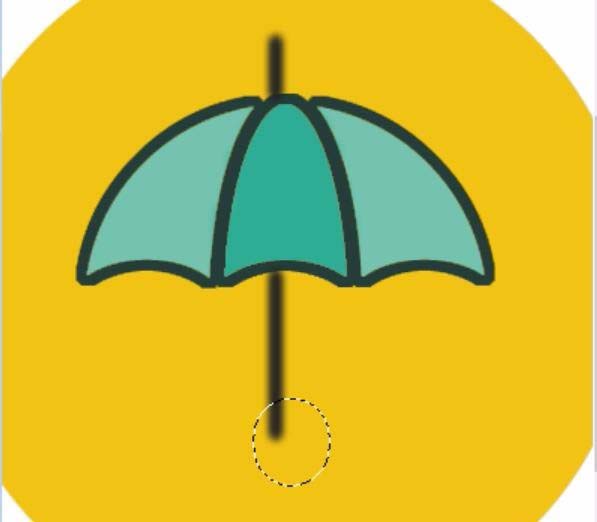
6、最后,我们使用矩形工具再截取出一个雨伞的抓手出来,填充一个淡粉色并进行黑色的描边,整个雨伞图标完成!
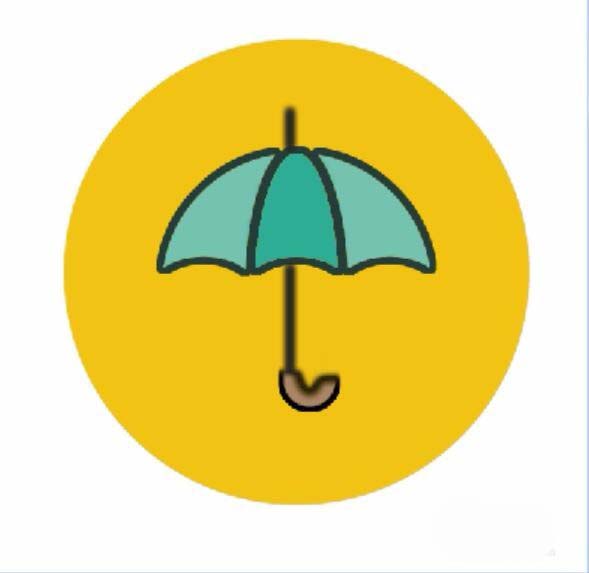
以上就是雨伞图标的绘制方法,希望大家喜欢,请继续关注软件云。
加载全部内容